iPad - это мощное устройство, которое позволяет смотреть фильмы, слушать музыку, читать книги и многое другое. Время от времени возникает необходимость полностью очистить устройство и вернуть его к заводским настройкам, например, перед продажей или для освобождения места. Мы расскажем, как выполнить эту операцию безопасно и эффективно.
Перед началом процесса очистки важно понимать, что все данные на iPad будут безвозвратно удалены. Поэтому необходимо создать резервную копию всех важных файлов. Используйте iCloud или подключите устройство к компьютеру и сделайте резервную копию через iTunes.
Очистка iPad до заводских настроек - простой процесс. Перейдите в настройки устройства, выберите раздел "Общие", затем "Сброс". Там выберите "Стирание контента и настроек", чтобы удалить все данные и вернуть iPad к заводским настройкам.
Когда выбрана опция "Стирание контента и настроек", iPad запросит подтверждение. Нажмите "Стереть iPad" для начала процесса. Подождите несколько минут. После завершения процесса iPad перезагрузится и появится приветственный экран, готовый к настройке.
Как сбросить iPad к заводским настройкам: руководство

Перед началом процесса обязательно создайте резервную копию данных, так как после сброса они будут удалены.
| Шаги | Инструкции | ||||||||||||||||||||||||||||||||
|---|---|---|---|---|---|---|---|---|---|---|---|---|---|---|---|---|---|---|---|---|---|---|---|---|---|---|---|---|---|---|---|---|---|
| 1 | Зайдите в "Настройки" на главном экране iPad. | ||||||||||||||||||||||||||||||||
| 2 | Выберите "Общие". | ||||||||||||||||||||||||||||||||
| 3 | Прокрутите вниз и нажмите на "Сброс". |
| 4 | Выберите "Сброс всех содержимого и настроек". |
| 5 | Введите пароль, если установлен, для подтверждения. |
| 6 | Нажмите "Сбросить iPad" в появившемся окне. |
| 7 | Подождите завершения процесса сброса. |
| 8 | iPad перезагрузится и появится экран приветствия. |
| 9 | Настройте устройство, следуя инструкциям на экране. |
После завершения этих шагов ваш iPad будет сброшен к заводским настройкам, и все ваши данные будут удалены с устройства. Убедитесь, что вы создали резервную копию всех важных данных, чтобы потом восстановить их на новом или другом устройстве.
Теперь вы знаете, как выполнить полный сброс iPad и вернуть его к заводским настройкам. Следуйте этому руководству, чтобы безопасно удалить все свои личные данные и вернуть устройство в исходное состояние.
Подготовительные меры перед сбросом iPad
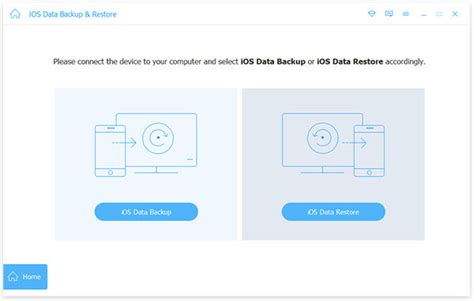
Перед тем как производить полное восстановление iPad до заводских настроек, следует принять несколько мер предосторожности, чтобы избежать потери важной информации. Вот что нужно сделать перед сбросом устройства:
- Сделайте резервную копию данных
Для сброса iPad рекомендуется создать резервную копию данных. Это можно сделать через iCloud или iTunes. Чтобы сделать резервную копию через iCloud, войдите в настройки iPad, выберите аккаунт iCloud и включите "iCloud Backup". Чтобы сделать резервную копию через iTunes, подключите iPad к компьютеру, запустите iTunes и выберите устройство. Затем выберите "Создать резервную копию сейчас" в разделе "Резервное копирование".
Перед сбросом iPad рекомендуется отключить аккаунты iCloud и iTunes, чтобы избежать проблем с доступом к устройству после сброса. В настройках iPad выберите аккаунт iCloud и нажмите "Выход". Затем выберите аккаунт iTunes и нажмите "Выход" в разделе "iTunes и App Store".
Перед сбросом iPad нужно отключить функцию "Найти iPad" и снять код разблокировки. В настройках выберите "Товары Apple ID" и нажмите "Найти iPad", затем отключите функцию. Чтобы снять код разблокировки, выберите "Touch ID и код доступа" или "Face ID и код доступа" и выберите "Изменить код". Введите текущий код и выберите "Отключить код".
Перед сбросом iPad советуется удалить все личные данные через "Стереть все содержимое и настройки" в разделе "Общие" настройках. Следуйте инструкциям на экране.
Резервное копирование данных на iPad
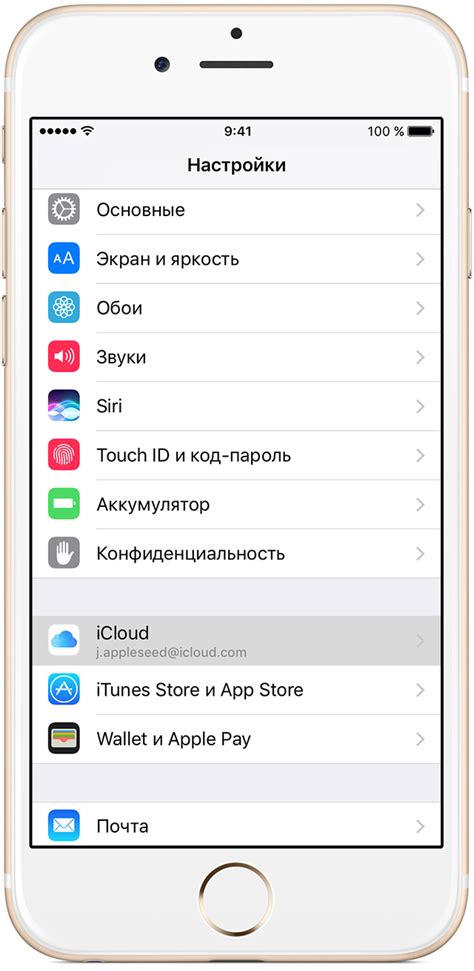
Перед сбросом iPad к заводским настройкам обязательно сделайте резервную копию всех данных. Это поможет сохранить важную информацию, такую как контакты, фотографии, видео и документы, и легко восстановить ее в будущем.
Есть несколько способов создать резервную копию данных на iPad:
| iCloud | 1. Подключите iPad к Wi-Fi. | 2. Зайдите в "Настройки" и выберите свой Apple ID. | 3. Нажмите на "iCloud" и включите "Копия". | 4. Нажмите "Создать резервную копию сейчас". | ||||||||||
| Компьютер и iTunes | 1. Подключите iPad к компьютеру через USB. | 2. Откройте iTunes и выберите ваше устройство. |
| 3. Выберите "Создать резервную копию всех данных устройства" или "Создать резервную копию с паролем". | 4. Нажмите на "Создать резервную копию" для начала процесса. |
Помимо этого, можно использовать сторонние приложения для создания резервных копий на внешнем устройстве или в облаке. Регулярное создание резервных копий поможет избежать потери данных и сохранить их в безопасности.
Как сбросить iPad через меню настройки
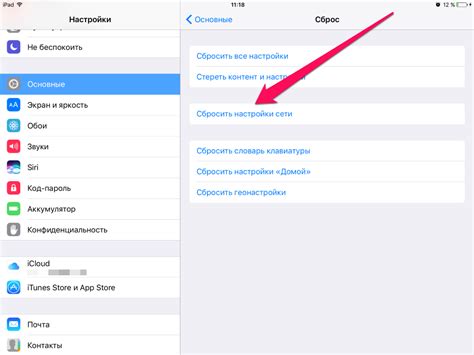
Чтобы полностью сбросить iPad и вернуть его к заводским настройкам:
- Откройте "Настройки" на домашнем экране iPad.
- Перейдите в "Общие".
- Выберите "Сброс" внизу списка.
- В меню "Сброс" выберите "Сбросить все содержимое и настройки".
- Появится предупреждение о том, что все данные будут удалены и устройство вернется к настройкам по умолчанию. Если вы уверены, выберите "Сбросить" и введите пароль, если потребуется.
- Подождите, пока процесс завершится. Ваш iPad будет перезагружен и станет аналогичным новому устройству.
Обратите внимание, что все ваши личные данные, приложения, настройки и файлы будут безвозвратно удалены, и вы не сможете их восстановить после сброса. Поэтому перед сбросом iPad рекомендуется создать резервную копию данных, которые вам важны.
Теперь вы знаете, как сбросить iPad через меню настройки и вернуть его к заводским настройкам. Этот метод очистки устройства может быть полезен, когда вы хотите передать устройство другому человеку или просто начать с чистого листа.
Сброс iPad, если вы забыли пароль доступа
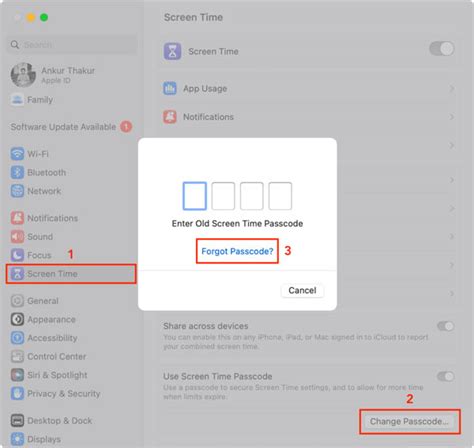
Если вы забыли пароль доступа к iPad, есть способ сбросить его и вернуть устройство к заводским настройкам. Обратите внимание, что процедура сброса удалит все данные с iPad, поэтому важно иметь резервные копии.
Вот инструкция:
| Шаг | Действие | ||||
|---|---|---|---|---|---|
| Шаг 1 | Подсоедините iPad к компьютеру при помощи USB-кабеля и запустите программу iTunes, если она не открылась автоматически. | ||||
| Шаг 2 |
| В режиме восстановления выключите iPad, одновременно удерживая кнопку включения/выключения и кнопку "Домой" до появления логотипа Apple. | |
| Шаг 3 | Когда появится сообщение о восстановлении или обновлении в iTunes, выберите вариант "Восстановить". |
| Шаг 4 | После завершения процесса восстановления, настройте iPad как новое устройство или восстановите данные из резервной копии. |
После завершения этой процедуры iPad будет полностью очищен и вернется к заводским настройкам.
Как только вы сбросите iPad, помните, что вы должны устанавливать новый пароль доступа, чтобы защитить свои данные и личную информацию.
Продажа, передача или утилизация iPad после сброса
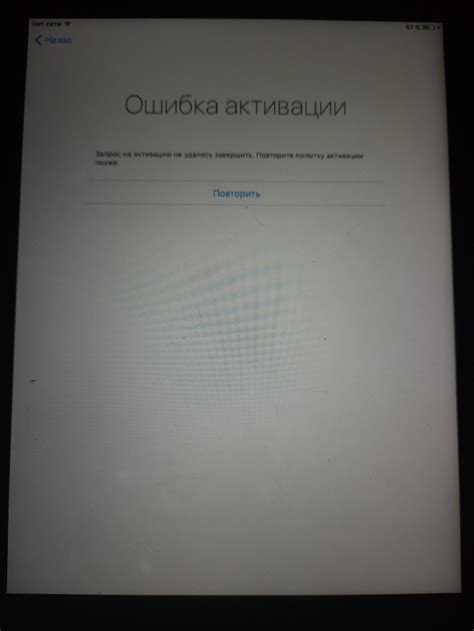
После полной очистки iPad и сброса к заводским настройкам можно продавать, передавать или утилизировать устройство. Важно удалить все личные данные без возможности восстановления для защиты конфиденциальности.
Если планируете продать iPad, убедитесь, что у вас есть все аксессуары (зарядное устройство, кабель и т. д.) для привлечения покупателей. Далее разместите объявление на специализированных площадках или социальных сетях. Выходите из всех аккаунтов перед продажей, чтобы новый владелец мог настроить устройство по своим потребностям.
Если вы хотите передать iPad другому человеку, предложите ему создать свою учетную запись Apple ID и настроить устройство заново.
Если планируете утилизировать iPad, обратитесь в специализированное учреждение для переработки устройств.
Обеспечьте безопасность вашей личной информации при продаже, передаче или утилизации iPad после сброса.